HTML IMG의 srcset과 sizes 속성
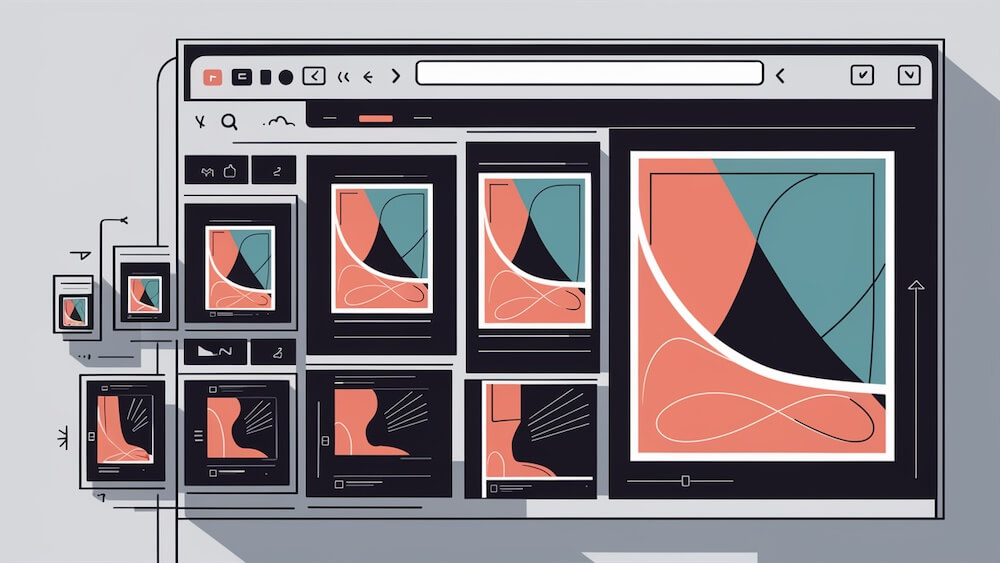
# 개요
일반적으로 반응형 웹에서 이미지를 지원하기 위해 '미디어쿼리'라고 부르는 CSS Media Rule(@media)을 사용할 수 있으며, 반응형 이미지를 처리하기 위해 뷰포트(Viewport)의 크기부터 사용자 화면의 해상도 등 많은 환경을 고려해야 합니다.
하지만 우리는 HTML IMG의 srcset과 sizes를 통해 쉽게는 이미지의 크기를 설정하는 것만으로 대부분의 고려 사항을 사용자 브라우저에 맡길 수 있습니다.
# 테스트에 앞서..
테스트를 위해 우선 확인할 부분이 있습니다.
이미지가 캐싱 되어 새로고침 되지 않는 경우가 발생할 수 있기 때문에, 크롬 개발자 도구에서 disable cache를 체크하세요.
 zoom_out_map
zoom_out_map
그리고 예제에 사용한 이미지들은 게시글 하단에 첨부했습니다.
# 간단한 예제
123456789<img srcset="images/heropy_small.png 400w, images/heropy_medium.png 700w, images/heropy_large.png 1000w" sizes="(max-width: 500px) 444px, (max-width: 800px) 777px, 1222px" src="images/heropy.png" alt="HEROPY" />
위 예제는 다음과 같이 이해할 수 있습니다.srcset 속성은 쉼표(,)로 구분된 사용할 이미지들의 경로와 해당 이미지의 원본 크기를 지정하고,sizes 속성은 쉼표(,)로 구분된 미디어조건(선택적)과 그에 따라 최적화되어 출력될 이미지 크기를 지정합니다.
123456789<img srcset="경로 원본크기, 경로 원본크기, 경로 원본크기" sizes="(미디어조건) 최적화출력크기, (미디어조건) 최적화출력크기, 기본출력크기" src="경로" alt="대체텍스트" />
일반적인 IMG 작성 방식이 아니기 때문에 조금 생소합니다.
하지만 어렵게 생각할 필요가 없습니다!
차근차근 알아봅시다.
src속성은srcset을 사용할 수 없는 환경에서 동작합니다!
# srcset
srcset은 브라우저에 제시할(사용할) 이미지들과 그 이미지들의 원본 크기를 지정합니다.
사용 방법은 간단합니다.
사용할 이미지를 사이즈별로 2장 이상 준비하여 srcset 속성에 작성합니다.
단, 주의사항은 이미지의 크기로 px단위가 아닌 w 디스크립터 혹은 x 디스크립터를 입력해야 하며, 작은 크기 이미지부터 순서대로 입력합니다.
# W descriptor
w 디스크립터(Width descriptor)는 이미지의 원본 크기(가로 너비)를 의미합니다.
예를 들어 400x300(px) 크기 이미지의 w 값은 400w입니다.
브라우저(User agent)는 지정된
w디스크립터를 통해 각 이미지의 최적화된 픽셀 밀도를 계산합니다.
다음 예제를 살펴봅시다.
123456<img srcset="images/heropy_small.png 400w, images/heropy_medium.png 700w, images/heropy_large.png 1000w" src="images/heropy.png" alt="HEROPY" />
위 예제의 결과로,
뷰포트 너비가 400px 이하일 때 heropy_small.png(400px)가 사용됩니다.
뷰포트 너비가 401~700px 일 때 heropy_medium.png(700px)가 사용됩니다.
뷰포트 너비가 701px 이상일 때 heropy_large.png(1000px)가 사용됩니다.
이하 모든 예제의 뷰포트 너비는 뷰포트의 가로 너비를 의미합니다.
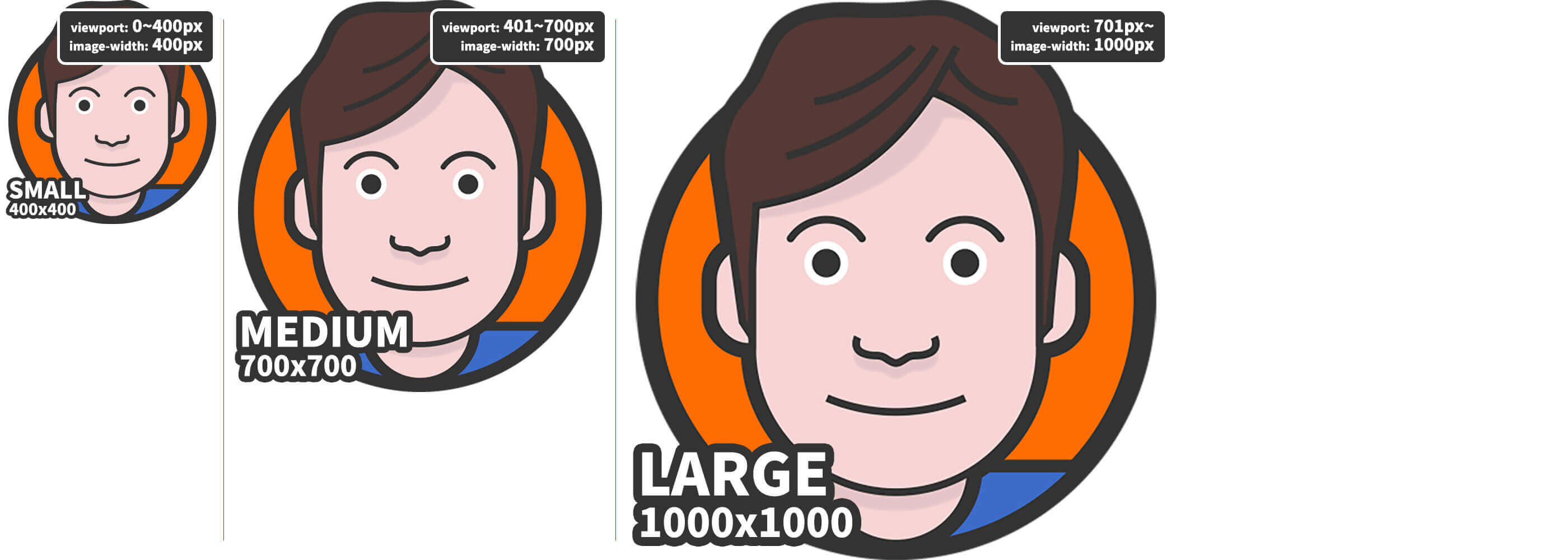 zoom_out_map
zoom_out_map
우리는 단지 3장의 이미지와 그 크기만 srcset에 입력했을 뿐인데 브라우저는 각 이미지 중 현재 뷰포트 너비에 최적화된 이미지를 선택해 출력합니다.
마치 다음의 CSS 미디어조건과 비슷합니다.
1234567891011121314151617181920.some-image { width: 400px; height: 400px; background-image: url("images/heropy_small.png"); background-repeat: no-repeat; } @media (min-width: 401px) { .some-image { width: 700px; height: 700px; background-image: url("images/heropy_medium.png"); } } @media (min-width: 701px) { .some-image { width: 1000px; height: 1000px; background-image: url("images/heropy_large.png"); } }
고정된 이미지 크기를 유지하려면 width 속성을 추가할 수 있습니다.
(sizes 속성과는 다른 개념입니다!)
1234567<img srcset="images/heropy_small.png 400w, images/heropy_medium.png 700w, images/heropy_large.png 1000w" width="400" src="images/heropy.png" alt="HEROPY" />
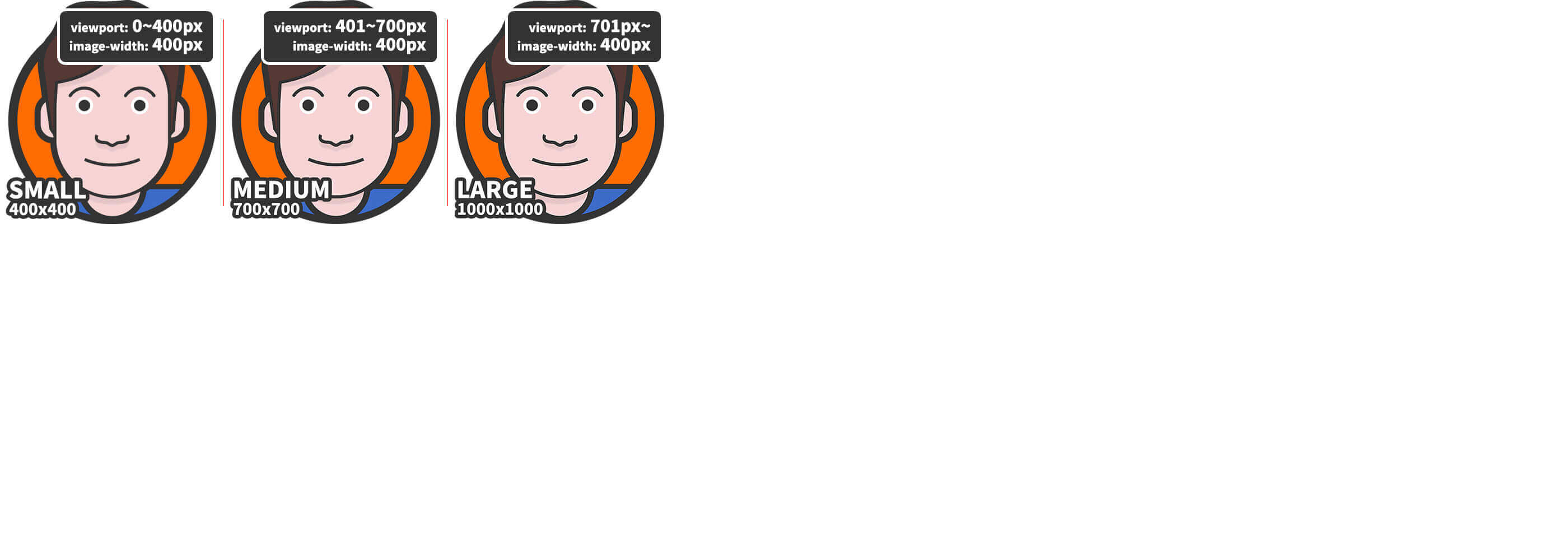 zoom_out_map
zoom_out_map
이는 다음과 비슷합니다.
1234567891011121314151617.some-image { width: 400px; height: 400px; background-image: url("images/heropy_small.png"); background-repeat: no-repeat; background-size: cover; } @media (min-width: 401px) { .some-image { background-image: url("images/heropy_medium.png"); } } @media (min-width: 701px) { .some-image { background-image: url("images/heropy_large.png"); } }
# X descriptor
x 디스크립터(Device pixel ratio descriptor)는 이미지의 비율 의도를 의미합니다.
위 w 디스크립터에서 사용했던 예제를 다음과 같이 수정할 수 있습니다.
123456<img srcset="images/heropy_small.png 1x, images/heropy_medium.png 1.75x, images/heropy_large.png 2.5x" src="images/heropy.png" alt="HEROPY" />
x 디스크립터는 디바이스의 픽셀 비율(Device pixel ratio)과 일치하는 값으로 최적화 선택됩니다.
mydevice.io에서 현재 화면의 측정 값을 확인할 수 있습니다.
일반적으로 정수(integer) 값으로 제공하는 것이 좋습니다.
w디스크립터를 사용하면x디스크립터를 사용하지 않아도 됩니다.
많은 경우w디스크립터의 사용을 추천합니다.
# sizes
sizes는 미디어조건과 그 조건에 해당하는 이미지의 '최적화 출력 크기'를 지정합니다.
다음 예제를 살펴봅시다.
1234567<img srcset="images/heropy_small.png 400w, images/heropy_medium.png 700w, images/heropy_large.png 1000w" sizes="(min-width: 1000px) 700px" src="images/heropy.png" alt="HEROPY" />
위 예제의 결과로,
뷰포트 너비가 400px 이하일 때 heropy_small.png(400px)가 사용됩니다.
뷰포트 너비가 401700px 일 때 999px 일 때 heropy_medium.png(700px)가 사용됩니다.
뷰포트 너비가 701heropy_large.png(1000px)가 사용됩니다.
뷰포트 너비가 1000px 이상일 때 heropy_medium.png(700px)가 사용됩니다.
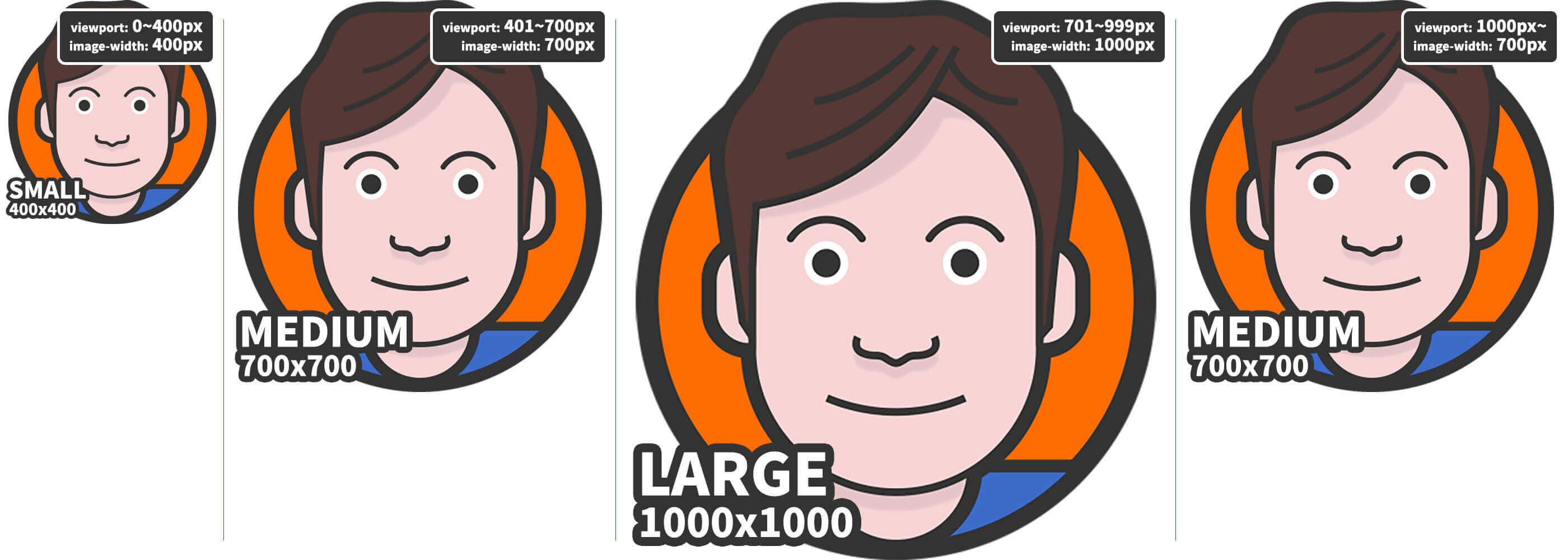 zoom_out_map
zoom_out_map
sizes="(min-width: 1000px) 700px"에서 (min-width: 1000px)은 '뷰포트 너비(가로)가 1000px 이상일 때'를 의미하며, 이어나오는 700px은 그 조건일 때 이미지를 '700px로 최적화 출력하겠다'를 의미합니다.
그렇다면 700px로 이미지를 출력하기 위해 srcset 목록에서 사용될 최적의 이미지는 heropy_medium.png이며, 결과로 뷰포트 너비(가로)가 1000px 이상일 때 heropy_medium.png가 사용되었습니다.
다음 예제도 살펴봅시다.
이번엔 미디어조건을 생략했네요.
1234567<img srcset="images/heropy_small.png 400w, images/heropy_medium.png 700w, images/heropy_large.png 1000w" sizes="500px" src="images/heropy.png" alt="HEROPY" />
위 예제의 결과로,
뷰포트 너비와 상관없이('헛 상관이 없다고?!') heropy_medium.png만 사용됩니다.
또한 heropy_medium.png는 500px의 크기를 가집니다.(원래는 700px 크기의 이미지입니다)
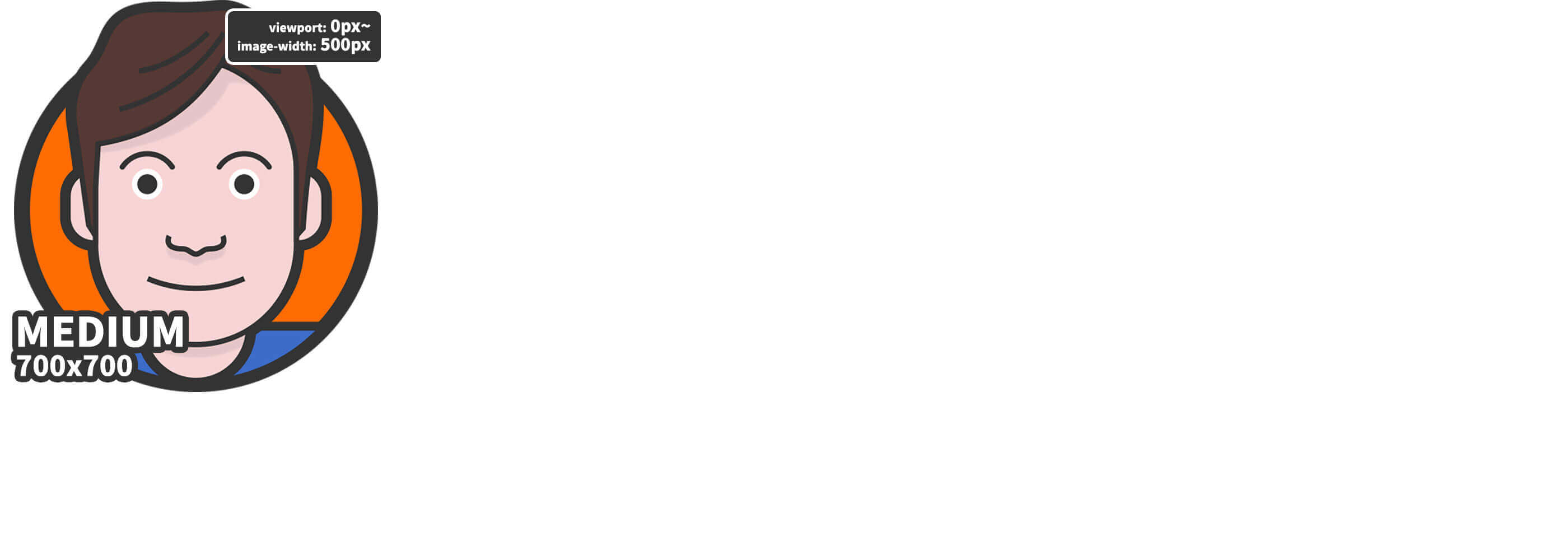 zoom_out_map
zoom_out_map
왜 뷰포트 너비와 상관없이 하나의 이미지만 사용되는지 아직 확실치 않지만, 다음 예제와 비교해 봅시다.
이번엔 sizes는 없고 width가 있네요.
1234567<img srcset="images/heropy_small.png 400w, images/heropy_medium.png 700w, images/heropy_large.png 1000w" width="500" src="images/heropy.png" alt="HEROPY" />
위 예제의 결과로,
뷰포트 너비가 400px 이하일 때 heropy_small.png가 사용됩니다.
뷰포트 너비가 401~700px 일 때 heropy_medium.png가 사용됩니다.
뷰포트 너비가 701px 이상일 때 heropy_large.png가 사용됩니다.
뷰포트 너비에 따라 사용되는 이미지가 달라지지만 크기는 500px로 고정되었습니다.
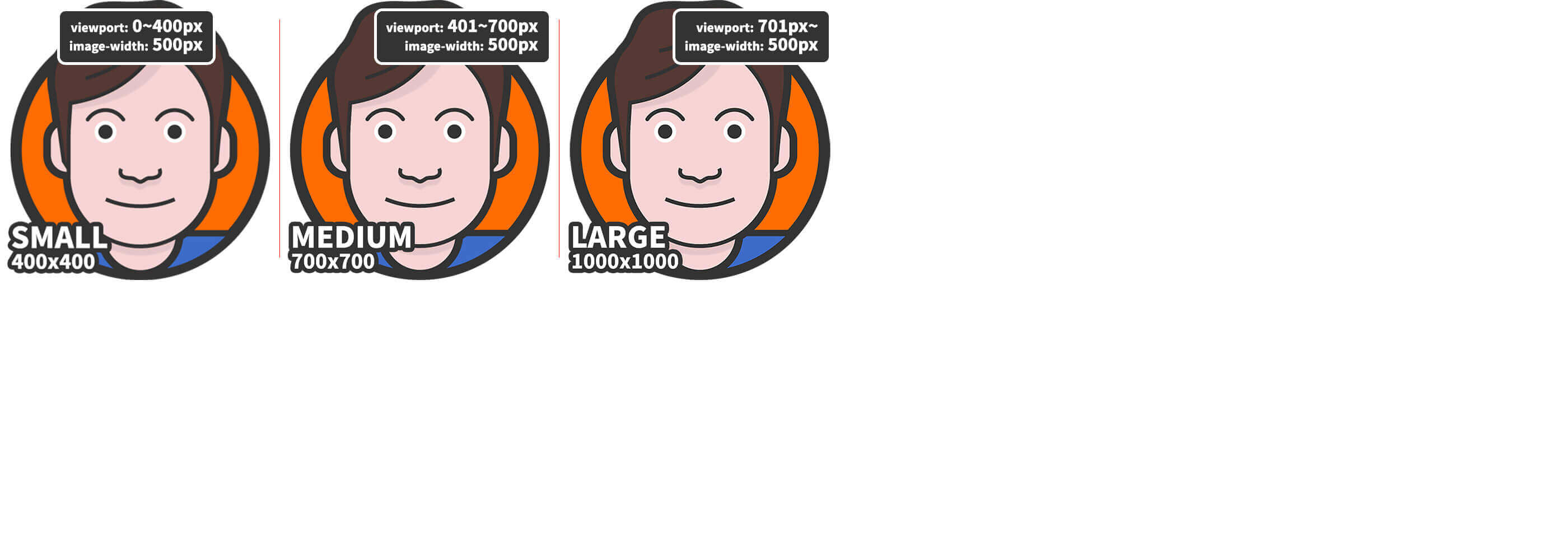 zoom_out_map
zoom_out_map
그럼 이해가 되시나요?!width는 이미지의 '출력 크기'만 지정하는 데 반해, sizes는 이미지의 '출력 크기' + '최적 크기'도 함께 지정하는 개념입니다.
따라서 sizes="500px"이 지정된 첫번째 예제는 500px에 최적화된 이미지로 heropy_medium.png를 사용했고 이미지 크기도 500px로 설정한 것이죠.
sizes와width를 같이 작성할 경우width가 우선합니다.
개념이 이해되었다면, 다음과 같이 여러 조건을 작성할 수도 있습니다.
쉼표(,)를 사용해 구분한다는 것을 주의하세요.
123456789<img srcset="images/heropy_small.png 400w, images/heropy_medium.png 700w, images/heropy_large.png 1000w" sizes="(min-width: 701px) 1000px, (min-width: 401px) 700px, 400px" src="images/heropy.png" alt="HEROPY" />
# Polyfill
https://github.com/aFarkas/respimage
# Sample images
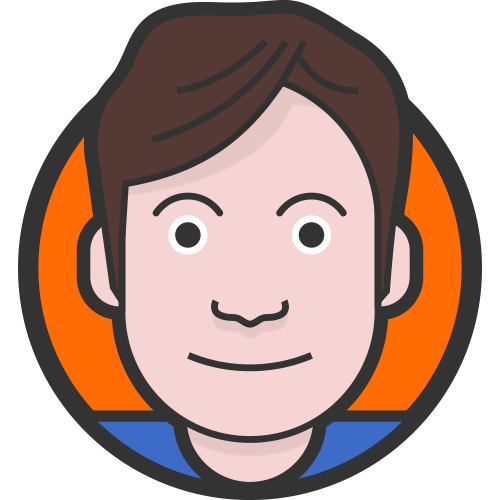 zoom_out_map
zoom_out_map
 zoom_out_map
zoom_out_map
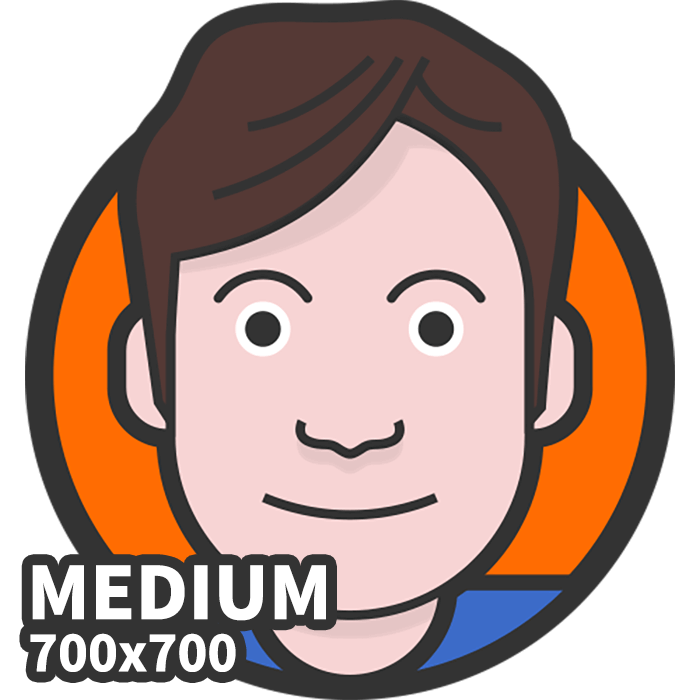 zoom_out_map
zoom_out_map
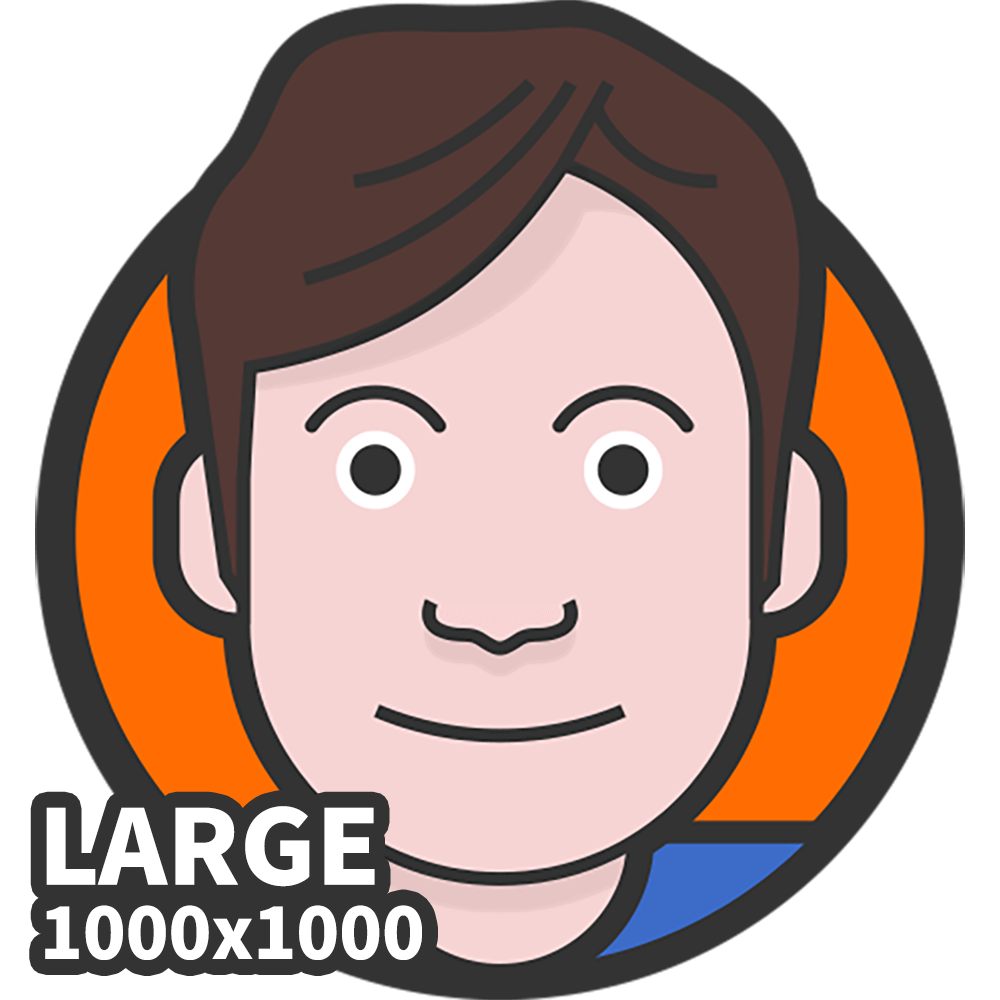 zoom_out_map
zoom_out_map
끝까지 읽어주셔서 감사합니다.
좋아요와 응원 댓글은 블로그 운영에 큰 힘이 됩니다!